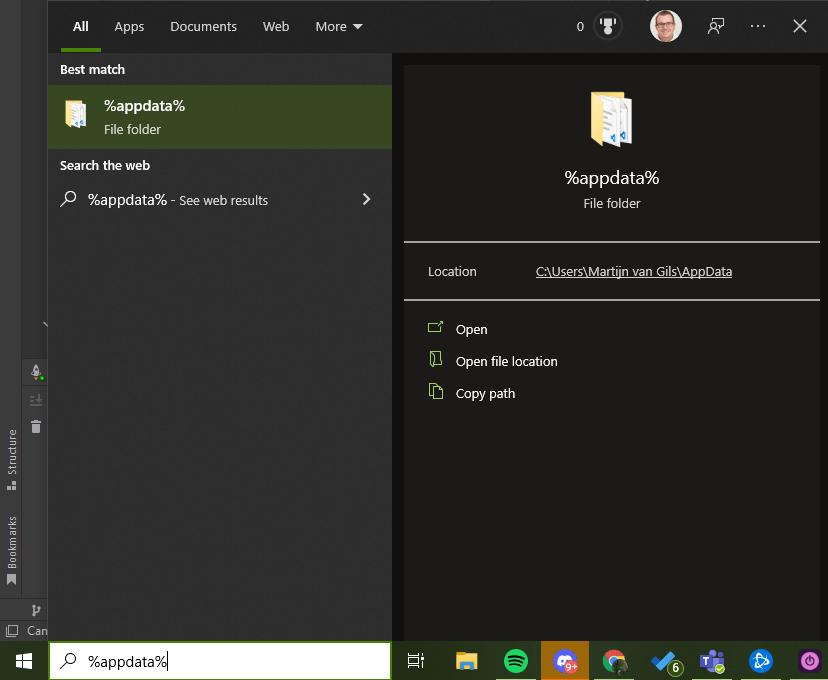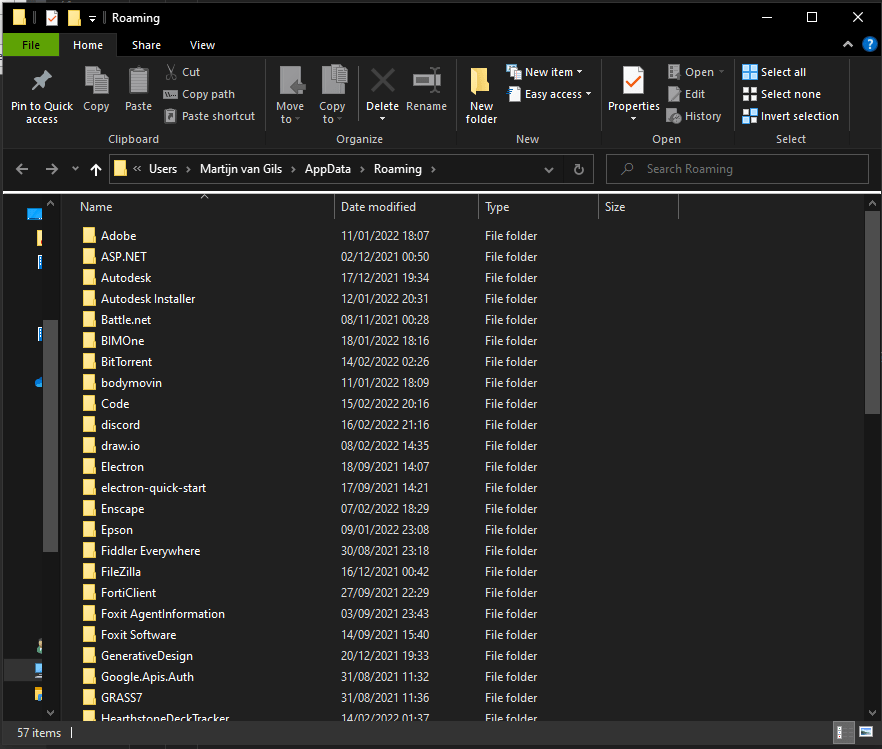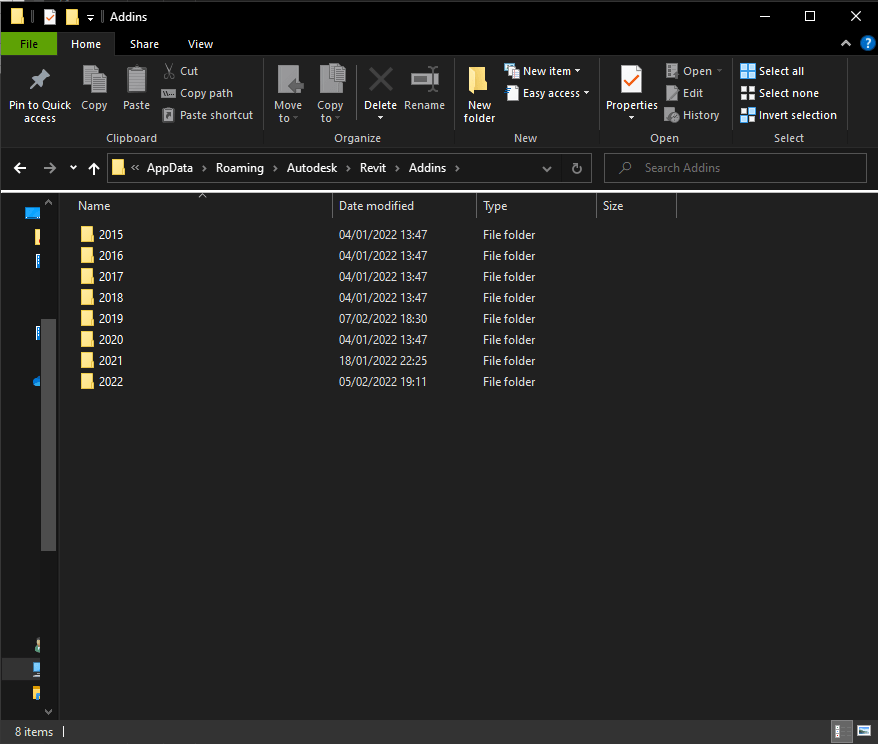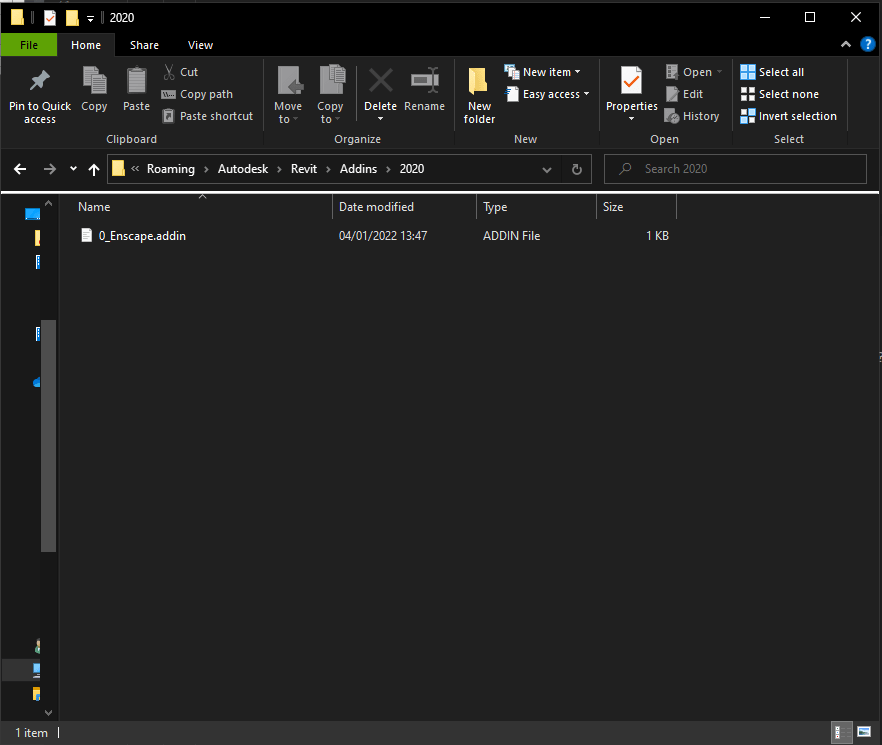Na Enveo installatie, crasht Enveo of de IFC-exporter
Wanneer je net Enveo hebt geïnstalleerd, in combinatie met een eerdere installatie van Enscape, kan het gebeuren dat Enveo of de IFC-exporter van Revit crasht wanneer je deze functies wil gebruiken. Het gaat dan om een crash zonder enige foutmelding van Enveo of zelfs Revit. Zie het volgende filmpje als voorbeeld:
Wanneer dit voorkomt, kan het worden veroorzaakt door de Enscape installatie. Het vervelende aan deze crash is dat deze problemen niet voorkomen wanneer je Enscape installeert, maar pas wanneer je een plugin ná Enscape installeert. Het goede nieuws is dat wij samen met een aantal andere bedrijven/gebruikers eind december contact hebben opgenomen met Enscape. Het laatste nieuws van Enscape op 10 februari 2022 is dat hun Software Developers dit probleem aan het onderzoeken zijn en spoedig met een antwoord en/of oplossing komen.
De tijdelijke oplossing
Het tweede goede nieuws is dat dit probleem op een makkelijke manier te verhelpen is, totdat Enscape met een update komt waarin dit probleem is opgelost.
In het kort zijn deze stappen nodig om het probleem op te lossen:
- Enscape tijdelijk uitschakelen
- Revit starten zonder Enscape
- Enscape weer inschakelen
Hoe schakel je tijdelijk Enscape uit?
In veel gevallen krijg je de suggestie om Enscape van je PC te verwijderen, maar dat is tijdrovend en absoluut niet nodig. Er is een simpele truc die je kunt gebruiken.
Ga naar deze map op je PC: C:\Users\{GEBRUIKER}\AppData\Roaming\Autodesk\Revit\Addins\
Let op: als je hier naartoe wil navigeren, kun je het beste naar je start-menu gaan, en op %appdata% zoeken. Dit is een snelkoppeling in Windows naar: C:\Users\{GEBRUIKER}\AppData\Roaming\
In deze map zul je een aantal mappen zien met jaartallen van Revit versies. Je hoeft de Revit versie niet geïnstalleerd te hebben om de map met het jaartal te zien. Ga nu naar het jaartal van de Revit versie waar je de crash wil oplossen. In dit voorbeeld open ik 2020. Wanneer je deze map opent, zie je een aantal (of in dit voorbeeld één) bestanden die eindigen op .addin.
Revit zal tijdens het opstarten in deze map kijken en uit de .addin bestanden halen welke add-ins/plugins je geïnstalleerd hebt. Dus de volgende stap is om 0_Enscape.addin tijdelijk naar een andere map op je PC te verplaatsen. Wanneer je de Revit versie opstart waar je dit bestand van hebt verplaatst, zal Revit zonder Enscape opstarten.
Let op: Verwijder dit bestand niet!Controleer of het nu wel lukt om Enveo en de IFC-exporter te gebruiken wanneer Revit zonder Enscape opstart. Daarna kun je 0_Enscape.addin weer in de originele map terugplaatsen en zal Revit weer met Enscape opstarten.